电脑怎样自己重装系统的详细介绍
- 分类:教程 回答于: 2021年09月25日 10:30:00
每当电脑中的系统出现故障的时候,许多用户都会选择进行重装系统这项最有效的解决方法,但是对于一些不知道如何自己重装系统的用户来说,就只能从故障中寻找出问题然后来解决,下面我们来看看电脑怎样自己重装系统的教程,大家一起来看看吧。
工具/原料:
系统版本:windows7系统
品牌型号:戴尔灵越14
软件版本:小白一键重装系统+1个8g以上的空白u盘
方法/步骤:
借助小白装机工具制作u盘重装系统:
1、首先下载小白一键重装系统工具制作U盘启动盘(下载地址:http://www.01xitong.com ),插入你的U盘,选择U盘模式,点击一键制作U盘启动盘。
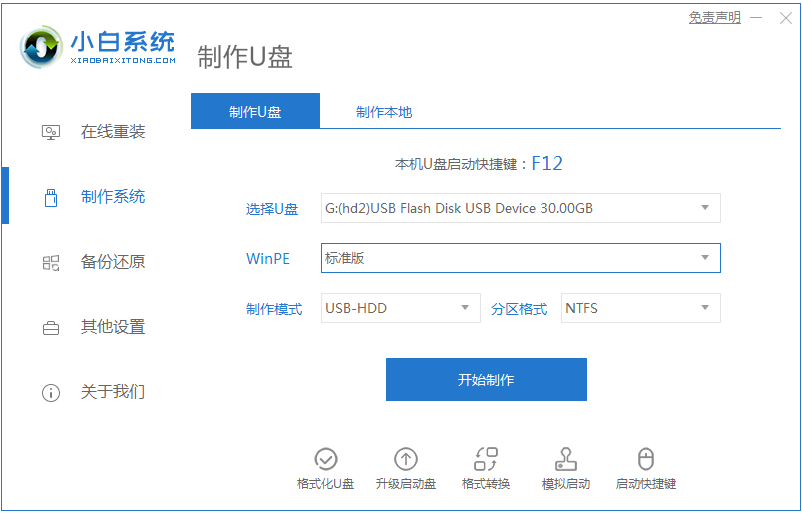
2、选择一个您想安装的操作系统。
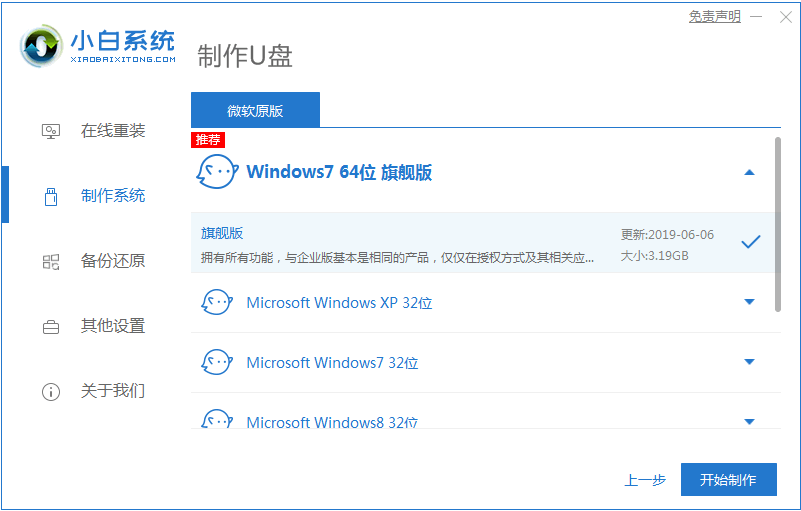
3、开始下载PE系统镜像文件,下载完成后会开始制作U盘启动盘,出现下面的界面说明制作成功了。
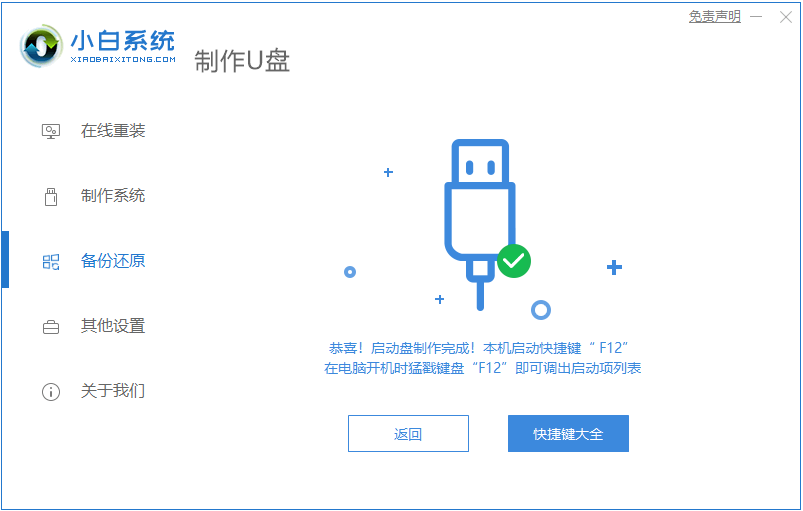
4、重启电脑在开机时不停地按快捷键,在调出来的界面选择USB的选项,(有些没有写USB)就是你的U盘。
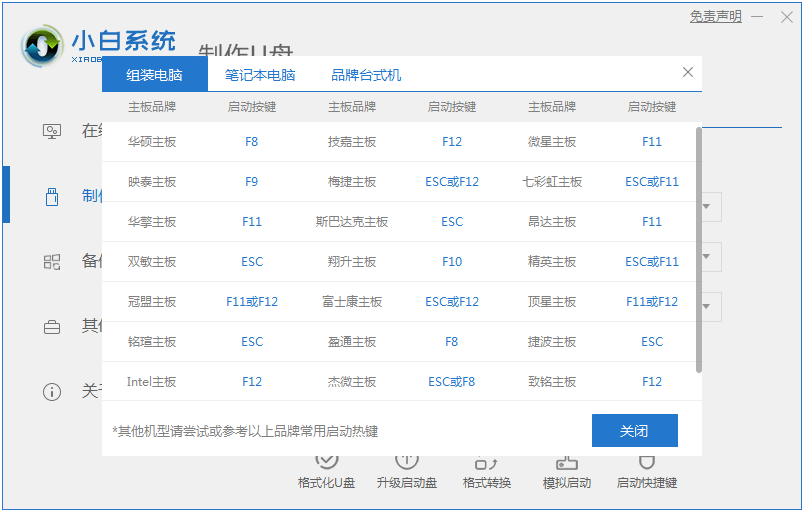
5、进入到PE系统桌面后会自动弹出PE装机工具,这里勾选你下载的Windows系统,目标分区选择你的系统盘(一般为C盘),之后点击安装系统。
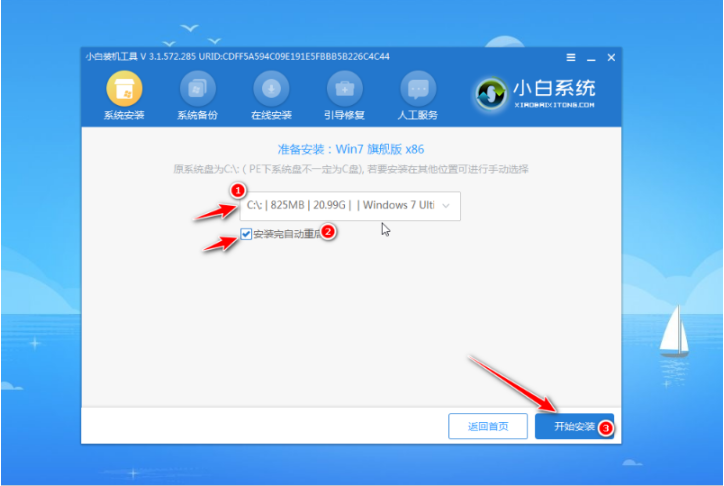
6、耐心等待下载完成准备重启。
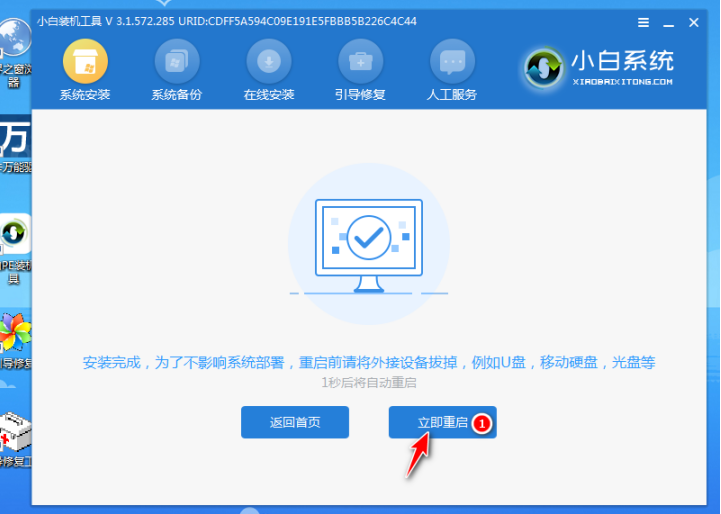
7、最后就能将win7旗舰版系统安装完成啦。

总结:
以上就是电脑怎样自己重装系统的步骤教程啦,希望能帮助到大家。
 有用
26
有用
26


 小白系统
小白系统


 1000
1000 1000
1000 1000
1000 1000
1000 1000
1000 1000
1000 1000
1000 1000
1000 1000
1000 1000
1000猜您喜欢
- 黑鲨装机大师在线安装教程..2022/12/05
- win98系统安装的方法是什么2022/12/30
- sql误删除数据恢复怎么恢复..2023/04/25
- 小白装机助手如何重装系统..2022/11/14
- 微信分身功能详解:如何实现一机多用?..2024/08/14
- 小编教你bios怎么设置2017/09/16
相关推荐
- 电脑重装系统后识别不了U盘解决方法..2016/10/31
- win7旗舰版原版镜像下载与安装教程..2021/04/24
- 电脑关机慢是什么原因2015/06/11
- 电脑数据恢复工具常用的有哪些推荐..2022/05/16
- 联想台式机一键恢复,小编教你怎么使用..2018/02/10
- 什么配置带动win11的详细介绍..2021/07/18














 关注微信公众号
关注微信公众号



